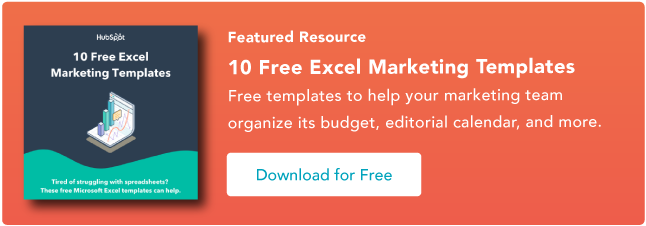Werken met grote datasets is altijd lastig. Excel is een van de krachtigste tools die u kunt gebruiken om grote hoeveelheden informatie te manipuleren, op te maken en te analyseren.

Er bestaan verschillende bekende functies om u te helpen bij het opzoeken van specifieke overeenkomsten binnen een dataset, zoals VLookup.
Maar functies zoals VLookup hadden bepaalde beperkingen, daarom introduceerde Microsoft onlangs de XLookup-functie in Excel. Het biedt een robuustere methode voor het vinden van specifieke waarden in een dataset.
Als u weet hoe u het effectief kunt gebruiken, kunt u de tijd die u besteedt aan het analyseren van gegevens in Excel drastisch verminderen.
De voordelen van XLookup in Excel
Hoe XLookup in Excel te gebruiken
Best Practices voor XLookup in Excel
Wat doet XLookup in Excel?
De kernfunctionaliteit van de XLookup is de mogelijkheid om te zoeken naar specifieke waarden in een reeks of reeks gegevens. Wanneer u de functie uitvoert, wordt een overeenkomstige waarde geretourneerd uit een ander bereik of een andere matrix.
Het is uiteindelijk zoeken hulpmiddel voor uw Excel-datasets.
Afhankelijk van uw argumenten, zal XLookup u de eerste of laatste waarde tonen in instanties met meer dan één overeenkomend resultaat.
Andere opzoekfuncties zoals VLookup (verticaal opzoeken) of HLookup (horizontaal opzoeken) hebben beperkingen, zoals alleen zoeken van rechts naar links. Gebruikers moeten gegevens herschikken of complexe oplossingen vinden om dit te verhelpen.
XLookup is een veel flexibelere oplossing, waardoor u gedeeltelijke overeenkomsten kunt krijgen, meer dan één zoekcriterium kunt gebruiken en geneste zoekopdrachten kunt gebruiken.
Bekijk deze XLookup Excel-tutorial om het in actie te zien:
De voordelen van XLookup in Excel
Het belangrijkste voordeel van Xlookup in Excel is de tijdsbesparing die het oplevert. U kunt het zoekresultaat bereiken zonder bijvoorbeeld de positionering van gegevens te manipuleren.
Net als andere Excel-opzoekformules bespaart het een enorme hoeveelheid tijd die anders zou moeten worden besteed aan het handmatig scrollen door rijen en rijen met gegevens.
Als het gaat om vergelijkingen met andere opzoekfuncties, is de flexibiliteit van XLookup de sleutel. U kunt bijvoorbeeld jokertekens gebruiken om te zoeken naar gedeeltelijke overeenkomsten.
Dit helpt het aantal fouten in het algemeen te verminderen, omdat u het kunt gebruiken om gegevens te vinden die mogelijk verkeerd zijn gespeld of onjuist zijn ingevoerd.
De argumenten voor XLookup zijn ook eenvoudiger dan VLookup, waardoor het sneller en gemakkelijker te gebruiken is. XLookup is bijvoorbeeld standaard ingesteld op een exacte overeenkomst, terwijl u dit zou moeten specificeren in uw VLookup-argument.
De algehele functionaliteit van XLookup is superieur omdat het meerdere resultaten tegelijk kan retourneren. Een voorbeeld van deze use case is het zoeken naar de top vijf waarden in een bepaalde dataset.
XLookup vereiste argumenten
Uw XLookup-functie vereist drie argumenten:
- Lookup_value: dit is de waarde waarnaar u zoekt in een array.
- Lookup_array: dit is het cellenbereik waar u de retourwaarde wilt weergeven.
- Return_array: Dit is het bereik van cellen waar u de functie naar de waarde wilt laten zoeken.
Dus een eenvoudige versie van een XLookup zou er als volgt uitzien:
=XLZOEKEN(opzoekwaarde; opzoekmatrix; retourmatrix)
XLookup optionele argumenten
De functie XLookup heeft ook verschillende optionele argumenten die u kunt gebruiken voor complexere scenario's of om uw zoekopdracht te verfijnen:
- Match_mode: dit bepaalt het type match dat moet worden gebruikt, zoals exacte match of wildcard-match om gedeeltelijke matches te krijgen.
- Search_mode: Dit bepaalt of uw functie van links naar rechts moet zoeken of vice versa.
- If_not_found: dit argument vertelt de functie welke waarde moet worden geretourneerd als er helemaal geen overeenkomst is.
Met optionele argumenten inbegrepen, ziet de XLookup-functie er als volgt uit:
=XLZOEKEN(opzoekwaarde, opzoekmatrix, retourmatrix, [indien_niet_gevonden], [zoekmodus], [zoekmodus])
Hoe XLookup in Excel te gebruiken
1. Open de Excel en de datasheet waarop u de XLookup-functie wilt gebruiken.
2. Selecteer de cel waarin u de XLookup Excel-formule wilt plaatsen.
3. Typ "=" in die cel en typ vervolgens "XLookup". Klik op de optie "XLookup" die verschijnt in de vervolgkeuzelijst.
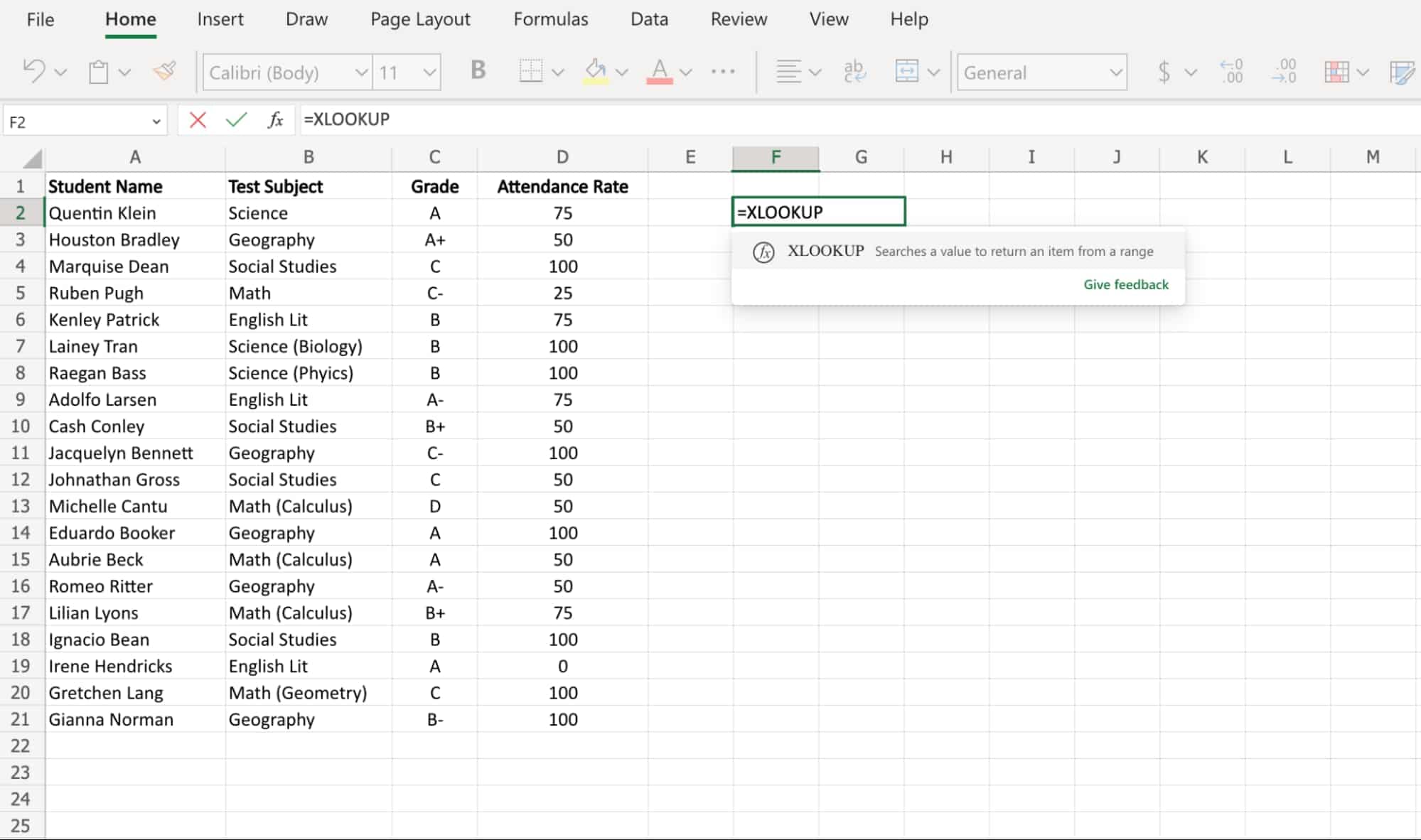
4. Er wordt automatisch een openingshaakje gegenereerd. Voer na het openingshaakje de vereiste argumenten in de juiste volgorde in: zoekwaarde_, zoek_array en return_array.
Dit betekent het selecteren van het celbereik voor elk argument en het plaatsen van een komma voordat u doorgaat naar het volgende argument.
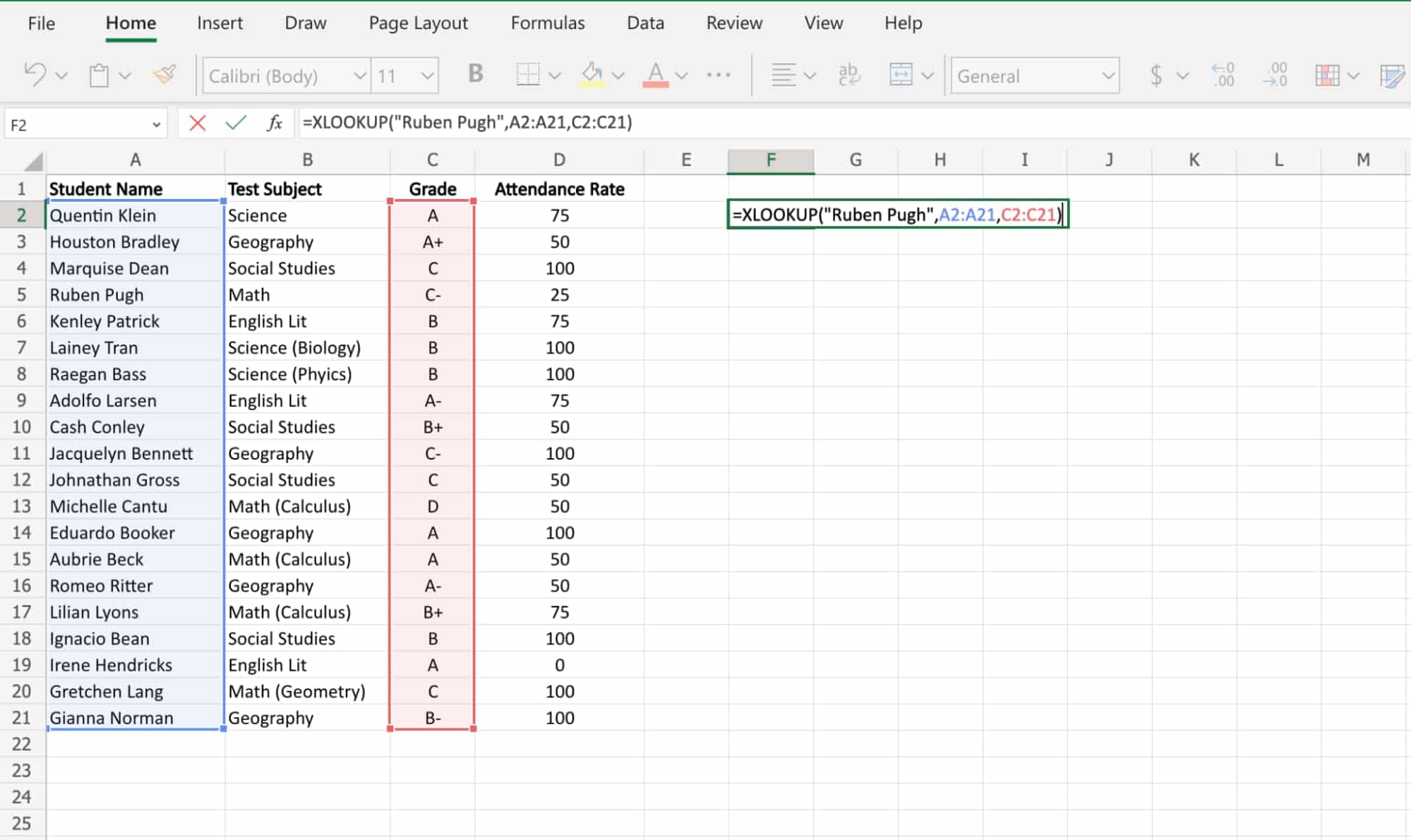
5. Als u optionele argumenten gebruikt, voert u deze in na de vereiste argumenten.
6. Wanneer uw XLookup-argumenten compleet zijn, voegt u een haakje sluiten toe voordat u op Enter drukt.
7. De resultaten van uw XLookup moeten worden weergegeven in de cel waarin u de functie hebt ingevoerd.
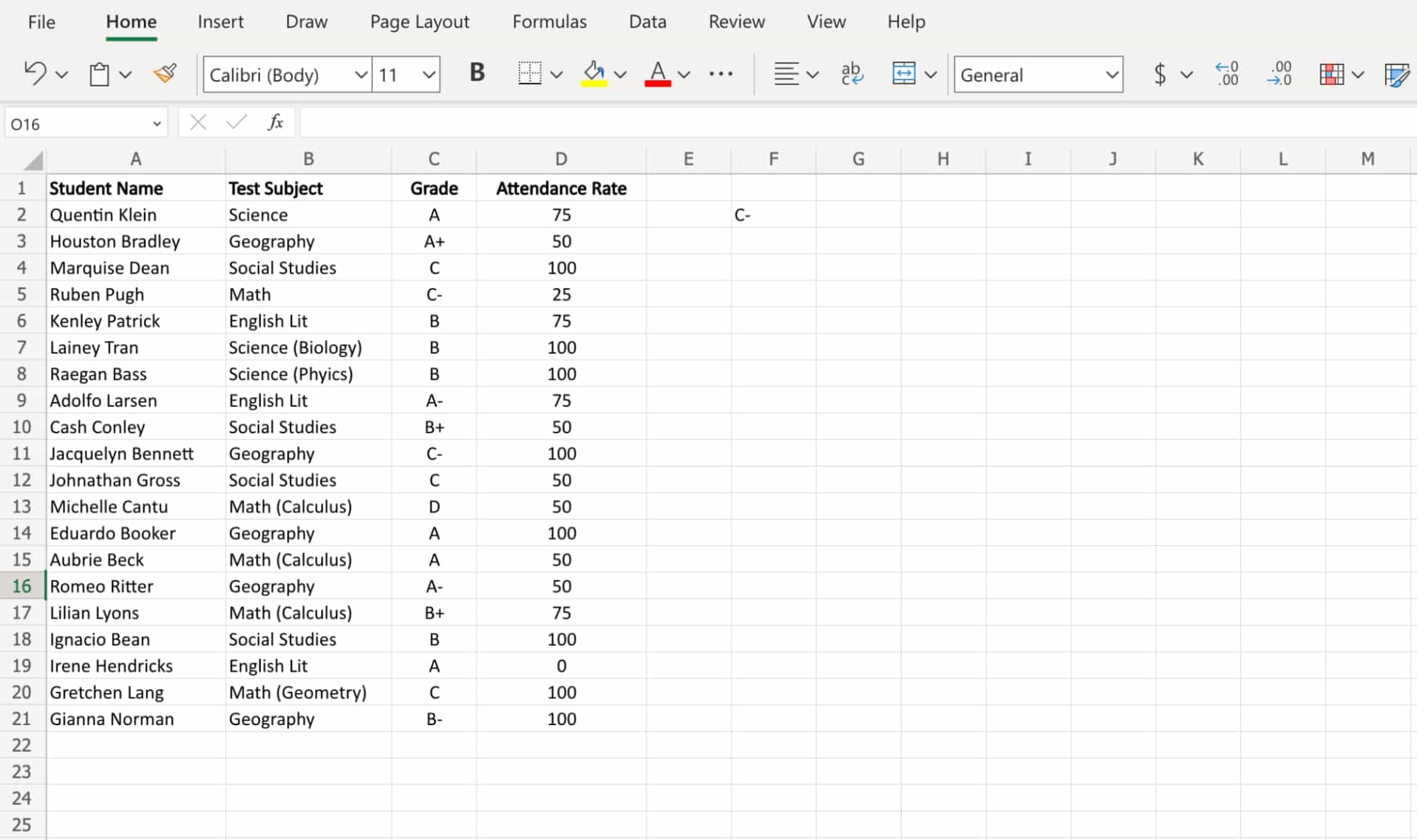 In dit Excel XLookup-voorbeeld hebben we XLookup gebruikt om het cijfer voor een bepaalde leerling te achterhalen. Dus de lookup_value was de naam van de student (“Ruben Pugh”).
In dit Excel XLookup-voorbeeld hebben we XLookup gebruikt om het cijfer voor een bepaalde leerling te achterhalen. Dus de lookup_value was de naam van de student (“Ruben Pugh”).
De lookup_array was de lijst met studentennamen onder kolom A. Ten slotte was de lookup_return de lijst met studentencijfers onder kolom C. Met die formule retourneerde de functie de waarde van het cijfer van de student: C-.
Maar hoe gebruik je Xlookup met de optionele argumenten?
Laten we zeggen dat we met dezelfde dataset als hierboven het aanwezigheidspercentage willen vinden voor een student met de achternaam 'Smith'.
Hier vertellen we Excel om het bericht "Niet gevonden" te retourneren als het de waarde niet kan ophalen, wat aangeeft dat de student "Smith" niet op deze lijst staat:
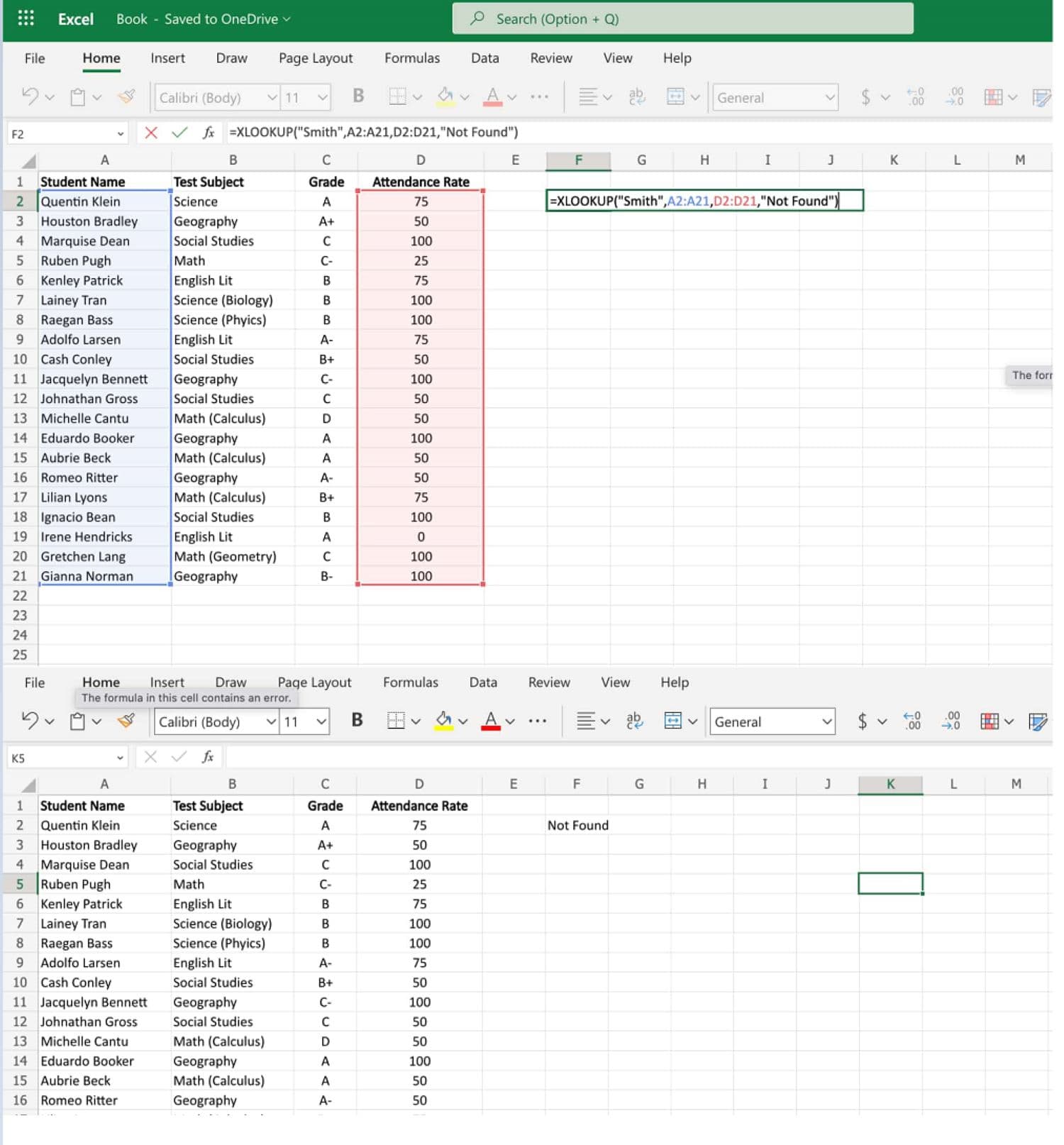 Laten we nu zeggen dat we willen bepalen of er studenten zijn met een aanwezigheidspercentage van 70%. Maar we willen ook het dichtstbijzijnde aanwezigheidspercentage weten als 70% niet bestaat in de dataset.
Laten we nu zeggen dat we willen bepalen of er studenten zijn met een aanwezigheidspercentage van 70%. Maar we willen ook het dichtstbijzijnde aanwezigheidspercentage weten als 70% niet bestaat in de dataset.
We gebruiken de waarde "1" onder het argument match_mode om het volgende grootste item te vinden als 70 niet bestaat:
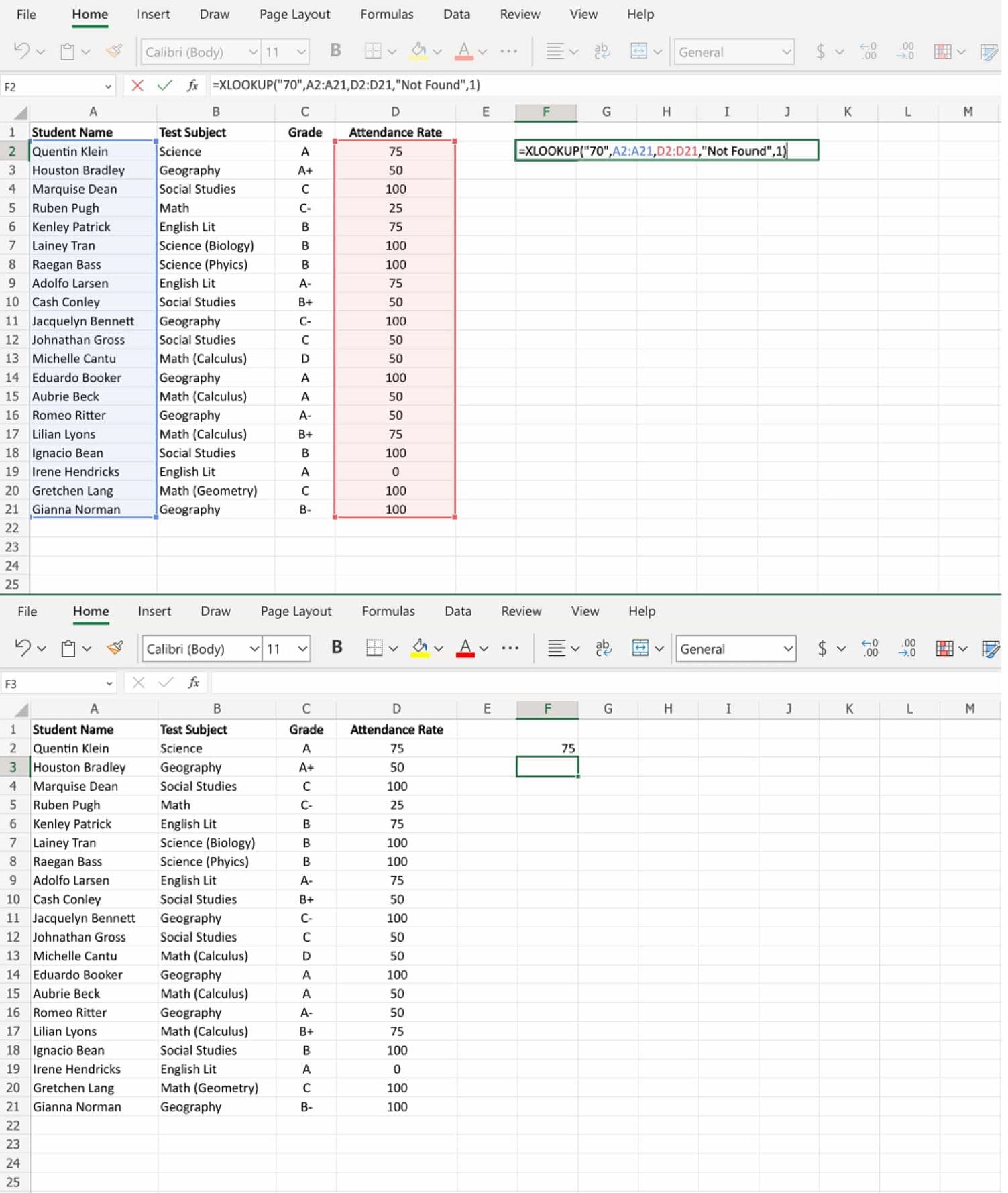 Aangezien geen enkele student een aanwezigheidspercentage van 70% heeft, heeft de XLookup "75" geretourneerd, de volgende grootste waarde.
Aangezien geen enkele student een aanwezigheidspercentage van 70% heeft, heeft de XLookup "75" geretourneerd, de volgende grootste waarde.
Best Practices voor XLookup in Excel
Gebruik beschrijvende referenties
Het verdient de voorkeur om beschrijvende verwijzingen te gebruiken voor de cellen die u gebruikt in plaats van generieke bereiken zoals A1:A12.
Als het tijd is om uw formule aan te passen (wat u vaak doet met een functie als XLookup), maken beschrijvende verwijzingen het gemakkelijker om te begrijpen waarvoor u de formule oorspronkelijk gebruikte.
Dit is ook handig als u de spreadsheet doorgeeft aan een nieuwe gebruiker die de formuleverwijzingen snel moet begrijpen.
Gebruik waar mogelijk Exact Match
Het gebruik van de standaardinstelling voor exact zoeken in de formule (in tegenstelling tot jokertekens) helpt ervoor te zorgen dat u geen onbedoelde waarden in het resultaat krijgt.
Jokertekens zijn handiger voor het identificeren van gedeeltelijke overeenkomsten, maar de exacte overeenkomst is de beste manier om ervoor te zorgen dat de formule werkt zoals bedoeld.
Houd argumentbereiken even groot
Zorg er bij het samenstellen van uw argumenten voor dat u hetzelfde aantal cellen gebruikt voor de return_array en de look_up array. Als dit niet het geval is, krijgt u een foutmelding en retourneert Excel alleen #WAARDE in de cel.
Test je formule
Het is niet moeilijk om problemen op te lossen met een eenvoudige XLookup. Maar als u geneste functies of XLookup gebruikt in combinatie met andere formules, zorg er dan voor dat u alles onderweg test.
Als u dat niet doet en een foutmelding krijgt, kan het een uitdaging zijn om achteruit te werken en vast te stellen waar de functie fout gaat.
Ermee beginnen
Als een nieuwe en verbeterde manier om opzoekfunctionaliteit in Excel te gebruiken, presteert de XLookup op meerdere manieren beter dan de klassieke VLookup.
Hoewel de basisprincipes van de functie gemakkelijk te begrijpen zijn, kan het enige oefening vergen om XLookup op complexere manieren te gebruiken. Maar met wat oefengegevens en testscenario's om aan te werken, heb je de XLookup in een mum van tijd onder de knie.
- Door SEO aangedreven content en PR-distributie. Word vandaag nog versterkt.
- PlatoAiStream. Web3 gegevensintelligentie. Kennis versterkt. Toegang hier.
- De toekomst slaan met Adryenn Ashley. Toegang hier.
- Koop en verkoop aandelen in PRE-IPO-bedrijven met PREIPO®. Toegang hier.
- Bron: https://blog.hubspot.com/marketing/xlookup-excel


![Download 10 Excel-sjablonen voor marketeers [gratis kit]](https://zephyrnet.com/wp-content/uploads/2023/06/how-to-use-xlookup-in-excel.png)